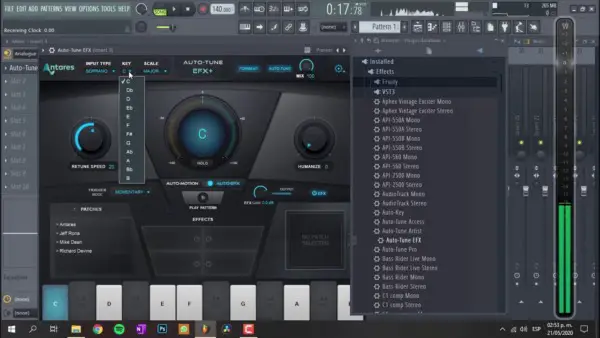Divulgación: podemos recibir comisiones cuando hace clic en nuestros enlaces y realiza compras. Lea nuestra divulgación completa de afiliados aquí.
- ¿FL Studio tiene alguna herramienta de Autotune?
- ¿Puedo usar Autotune en cualquier instrumento o sonido?
- ¿Qué es mejor para Autotune en FL Studio: Pitcher o Newtone?
- ¡Además, echa un vistazo a nuestra publicación sobre los mejores cursos de FL Studio!
Autotune puede ser una herramienta excepcionalmente útil y divertida para usar en una amplia variedad de instrumentos y elementos de mezcla en FL Studio.
Los vocalistas, en particular, usan con frecuencia el autoajuste para ajustar el tono de sus tomas vocales. Los productores experimentados saben que el ajuste automático también se puede utilizar para mejorar los elementos de la mezcla y darles carácter.
Pero, ¿cómo funciona Autotune? ¿Y hay alguna herramienta Autotune confiable en FL Studio?
Hemos preparado una breve guía de los fundamentos del autoajuste. También hemos compilado algunos resúmenes rápidos sobre cómo usar las principales herramientas de autoajuste de FL Studios: Pitcher y Newtone.
Autoajuste explicado
La sintonización automática se usa más comúnmente para grabaciones vocales. Grabar una toma vocal con un tono perfecto no solo es extremadamente difícil, sino que también es bastante raro.
Los productores e ingenieros usan Auto-Tune para ayudar a ajustar el tono de la grabación vocal de un cantante para que coincida con la tonalidad de una composición.
Las capacidades de Autotune no solo se limitan a las grabaciones vocales. El efecto se puede utilizar para ajustar cualquier instrumento melódico o elemento de mezcla.
Autotune también se puede usar para crear algunas texturas únicas sobre elementos de mezcla y darles un carácter claramente digital.
Hay una selección saludable de complementos de Auto-Tune disponibles en la era moderna. Desafortunadamente, la mayoría de los complementos de terceros pueden ser bastante costosos.
Afortunadamente para los usuarios de FL Studio, el DAW incluye prácticos dispositivos Autotune de serie.
- Pitcher: Pitcher ajusta y corrige el tono de tus grabaciones en tiempo real. El dispositivo se puede configurar en una clave específica (mayor, menor, pentatónica y cromática) y luego usa la corrección en vivo para empujar cualquier nota desafinada al tono correcto. Este tipo de corrección en vivo también se usa para generar el efecto vocal digital Auto-Tune que productores como T-Pain y Drake hicieron famoso.
- Newtone: Newtone brinda a los usuarios un enfoque mucho más práctico que Pitcher y es principalmente un dispositivo de edición de audio. Newtone convierte el audio grabado en notas MIDI, que se pueden ajustar de varias formas para tratar la dinámica del tono y la interpretación. Newtone no se puede usar como un efecto de audio en vivo, pero brinda a los usuarios mucho más control que Pitcher.
Si tu FL Studio chisporrotea? Esto es lo que debe hacer.
Cómo usar Pitcher en FL Studio
Cómo usar Newtone en FL Studio
El centro controla qué tan afinada desea que suene su nota. Los valores más altos significan un sonido más digital y autoajustado con un mejor tono.
Variation funciona de manera similar a Center y controla la variación general del tono. Este control es más identificable sobre notas sostenidas. Los valores más altos generan un efecto de sonido más digital.
Trans determina cuán naturales suenan las transiciones entre cada nota. Los valores más altos permiten más variaciones, lo que crea una voz con un sonido más natural.
Una vez que haya ajustado y arreglado todas sus notas en Newtone, debe volver a convertir la información MIDI en audio y exportarla para usarla en FL Studio.
Hay cuatro opciones de exportación en Newtone: Copiar Midi, Guardar como, Arrastrar selección y Enviar a la lista de reproducción.
Para ir finalizando
Es seguro decir que el ajuste automático ha cambiado por completo la forma en que muchos artistas, productores e ingenieros abordan sus grabaciones y arreglos vocales.
El efecto se ha utilizado para remediar problemas de tono con las voces y crear un sonido completamente nuevo y buscado en la producción musical moderna.
El equipo de Image-Line detrás de FL Studio ha creado dos complementos de autoajuste muy potentes y versátiles que pueden competir de cerca con muchos complementos de terceros pagados.
Asegúrese de aprender y experimentar tanto con Pitcher como con Newtone, ya que cada dispositivo tiene sus respectivas aplicaciones y ambos son dispositivos de sintonización automática extremadamente potentes.
preguntas frecuentes
¿Cuál es el mejor Autotune para FL Studio?
Los mejores dispositivos de autoajuste gratuitos para FL Studio son Pitcher y Newtone. Pitcher se puede usar como un efecto de sintonización automática en tiempo real, y Newtone ofrece a los usuarios un control más profundo sobre sus ajustes de tono y rendimiento.
¿Cuál es la diferencia entre Pitcher y Newtone en FL Studio?
Pitcher se usa principalmente para realizar correcciones de tono al audio en tiempo real. Newtone no se puede usar como un efecto en vivo o en tiempo real, pero ofrece a los usuarios un mayor control que Pitcher.
¡Antes de ir, consulte nuestra guía de los 9 mejores complementos VST de FL Studio (opciones gratuitas y de pago)!